اگر آپ کو Windows 11 یا 10 میں کام کرنے کے لیے کسی پروگرام کو حاصل کرنے میں دشواری ہو رہی ہے، تو پروگرام کمپیٹیبلٹی ٹربل شوٹر مدد کر سکتا ہے۔ یہ ٹول خود بخود ان ایپس کے مسائل کو تلاش اور حل کر سکتا ہے جو آپ کے کمپیوٹر پر نہیں چلیں گی۔ اسے استعمال کرنے کا طریقہ یہاں ہے۔
سب سے پہلے، سٹارٹ بٹن کو دبا کر پروگرام کمپیٹیبلٹی ٹربل شوٹر کھولیں، پھر سرچ باکس میں 'مطابقت' ٹائپ کریں۔ آپ کو تلاش کے نتائج میں ٹربل شوٹر پاپ اپ نظر آنا چاہیے۔ کھولنے کے لیے اس پر کلک کریں۔
اگلا، فہرست سے وہ پروگرام منتخب کریں جس میں آپ کو پریشانی ہو رہی ہے اور 'ٹربل شوٹر چلائیں' بٹن پر کلک کریں۔ ٹربل شوٹر اب مسئلہ حل کرنے کی کوشش کرے گا۔
اگر ٹربل شوٹر مسئلہ کو حل کرنے سے قاصر ہے، تو آپ کو پروگرام کو مطابقت کے موڈ میں چلانے کی کوشش کرنی ہوگی۔ ایسا کرنے کے لیے، پروگرام کمپیٹیبلٹی ٹربل شوٹر کو دوبارہ کھولیں اور 'تجویز کردہ سیٹنگز آزمائیں' کا آپشن منتخب کریں۔ یہ خود بخود پروگرام کے لیے سب سے زیادہ ممکنہ فکس کا اطلاق کرے گا۔ اگر یہ کام نہیں کرتا ہے، تو آپ مطابقت موڈ کی ترتیبات کو دستی طور پر تبدیل کرنے کی کوشش کر سکتے ہیں۔
ایک لیپ ٹاپ لاک کیا ہے؟
امید ہے کہ پروگرام کمپیٹیبلٹی ٹربل شوٹر آپ کے پروگرام کو Windows 11 یا 10 میں ٹھیک طریقے سے کام کرنے میں کامیاب کر سکے گا۔ اگر نہیں، تو آپ کو مزید مدد کے لیے سافٹ ویئر ڈویلپر سے رابطہ کرنے کی ضرورت پڑ سکتی ہے۔
کئی ونڈوز صارفین نے اطلاع دی ہے کہ وہ اپنے پی سی پر پروگرام کمپیٹیبلٹی ٹربل شوٹر چلانے سے قاصر ہیں۔ آپ سیٹنگز > ٹربل شوٹ > دیگر ٹربل شوٹر پر جا کر کمپیٹیبلٹی ٹربل شوٹر چلا سکتے ہیں۔ یا اگر آپ کو کسی خاص پروگرام میں پریشانی ہو رہی ہے تو آپ ٹربل شوٹر چلا سکتے ہیں۔ پروگرام پر دائیں کلک کریں، پراپرٹیز کو منتخب کریں، کمپیٹیبلٹی ٹیب پر کلک کریں، اور رن کمپیٹیبلٹی ٹربل شوٹر بٹن پر کلک کریں۔
تاہم، بہت سے صارفین مطابقت ٹربل شوٹر استعمال نہیں کر سکتے کیونکہ یہ صحیح طریقے سے کام نہیں کرتا ہے۔ مزید برآں، ان میں سے کچھ کو درج ذیل غلطی کا پیغام موصول ہوتا رہتا ہے:
ٹربل شوٹر لوڈ کرتے وقت ایک خرابی پیش آگئی:
ایک غیر متوقع خرابی واقع ہوئی ہے. ٹربل شوٹنگ وزرڈ جاری نہیں رہ سکتا۔

مندرجہ بالا غلطی کا پیغام مختلف ایرر کوڈز کے ساتھ ہے۔ اگر آپ کو بھی یہی مسئلہ درپیش ہے تو اس گائیڈ پر عمل کریں اور جو مسئلہ آپ کو درپیش ہے اسے حل کریں۔
پروگرام کمپیٹیبلٹی ٹربل شوٹر ونڈوز 11/10 میں کام نہیں کر رہا ہے۔
یہ وہ حل ہیں جو آپ استعمال کر سکتے ہیں اگر پروگرام کمپیٹیبلٹی ٹربل شوٹر آپ کے Windows 11/10 PC پر کام نہیں کر رہا ہے۔
- کیٹلاگ TEMP کو تبدیل کریں۔
- SFC اور DISM اسکین چلائیں۔
- تھرڈ پارٹی اینٹی وائرس/فائر وال سافٹ ویئر کو غیر فعال کریں۔
- تشخیصی پالیسی سروس کو دوبارہ شروع کریں۔
- پروگرام کمپیٹیبلٹی ٹربل شوٹر کو سیف موڈ میں چلائیں۔
- ونڈوز 11/10 کو دوبارہ ترتیب دیں۔
1] کیٹلاگ TEMP کو تبدیل کریں۔
آپ ٹوٹے ہوئے مطابقت کی خرابی کا سراغ لگانے کے مسئلے کو حل کرنے کے لیے ماحولیاتی متغیرات کو تبدیل کرنے کی کوشش کر سکتے ہیں۔ متعدد متاثرہ صارفین کے مطابق، پہلے سے طے شدہ TEMP ڈائریکٹری کو تبدیل کرنا C:TEMP مسئلہ حل کرنے میں ان کی مدد کی۔ اس فکس کا ذکر آفیشل مائیکروسافٹ سپورٹ پیج پر کیا گیا ہے۔ اس طرح، آپ بھی ایسا ہی کرنے کی کوشش کر سکتے ہیں اور دیکھ سکتے ہیں کہ آیا مسئلہ حل ہوا ہے یا نہیں۔
یہ ہے طریقہ:
پہلے کھولیں۔ کنٹرول پینل ونڈوز سرچ فنکشن کا استعمال کرتے ہوئے کنٹرول پینل ونڈو میں، سرچ باکس میں 'ماحول' درج کریں۔
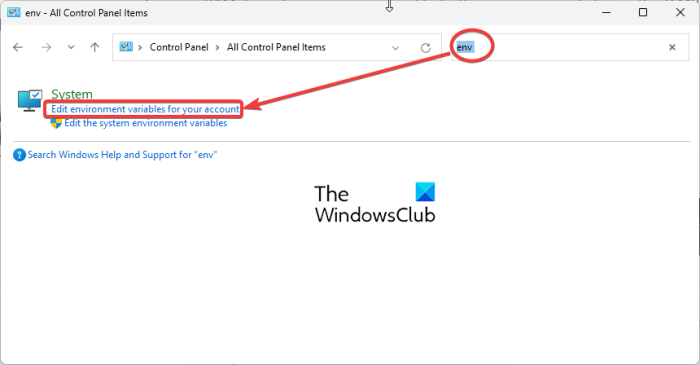
آپ کو ایک آپشن نظر آئے گا جس کا نام ہے۔ اپنے اکاؤنٹ کے لیے ماحولیاتی متغیرات کو تبدیل کریں۔ ; صرف اس پر کلک کریں.
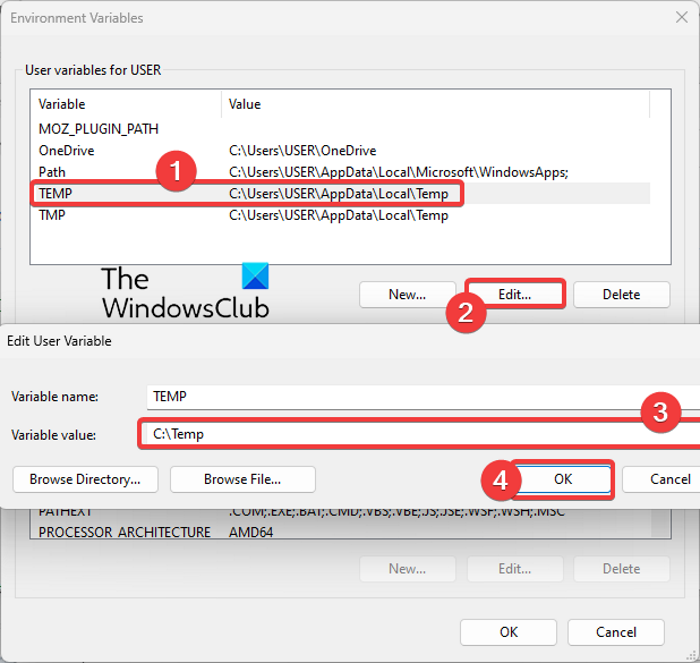
کھلنے والی ماحولیاتی متغیرات ونڈو میں، منتخب کریں۔ وقت صارف متغیر سیکشن میں فیلڈ۔ اس کے بعد ایڈٹ بٹن پر کلک کریں اور ایک نیا ڈائیلاگ باکس کھل جائے گا۔ یہاں پر کلک کریں۔ متغیر قدر فیلڈ اور اس کی قدر کو درج ذیل ایڈریس میں تبدیل کریں اور بٹن پر کلک کریں۔ ٹھیک بٹن: C:Temp
اس کے بعد، ماحولیاتی متغیر ونڈو پر واپس جائیں اور منتخب کریں ٹی ایم پی صارف متغیر. اس کے بعد، 'ترمیم' بٹن پر کلک کریں اور متغیر کی قدر کو تبدیل کریں۔ C:Temp . آخر میں، اوکے بٹن پر کلک کریں اور ونڈو کو بند کریں۔
آپ کے ایڈمنسٹریٹر کی اس ایپ کے کچھ علاقوں تک محدود رسائی ہے
اب آپ پروگرام کمپیٹیبلٹی ٹربل شوٹر کو چلانے کی کوشش کر سکتے ہیں اور چیک کر سکتے ہیں کہ آیا یہ ٹھیک کام کرتا ہے۔
اگر یہ طریقہ آپ کو مسئلہ کو حل کرنے میں مدد نہیں کرتا ہے، تو آپ اس مسئلے کے اگلے ممکنہ حل کی طرف بڑھ سکتے ہیں۔
2] SFC اور DISM اسکین کریں۔
اگر آپ کے سسٹم کی فائلیں خراب یا غائب ہیں، تو آپ کو اس مسئلے کا سامنا ہو سکتا ہے۔ لہذا، آپ اپنے کمپیوٹر پر ایس ایف سی اسکین چلا کر خراب سسٹم فائلوں کو ٹھیک کرنے کی کوشش کر سکتے ہیں۔ ایس ایف سی (سسٹم فائل چیکر) ایک کمانڈ لائن یوٹیلیٹی ہے جو آپ کو متاثرہ اور گمشدہ سسٹم فائلوں کی مرمت یا تبدیل کرنے کی اجازت دیتی ہے۔ SFC اسکین چلانے کے لیے ان اقدامات پر عمل کریں:
- سب سے پہلے، اسٹارٹ مینو سرچ سے بطور ایڈمنسٹریٹر کمانڈ پرامپٹ چلائیں۔
- اب نیچے دی گئی کمانڈ کو ٹائپ کریں اور Enter بٹن دبائیں: |_+_|
- ونڈوز اب خراب سسٹم فائلوں کی اسکیننگ اور ان کی مرمت شروع کردے گی۔
- جب آپ کام کر لیں، اپنے کمپیوٹر کو دوبارہ شروع کریں اور دیکھیں کہ آیا مطابقت کا ٹربل شوٹر ٹھیک سے کام کر رہا ہے۔
اگر SFC اسکین مدد نہیں کرتا ہے، تو آپ ڈیپلائمنٹ امیجنگ اینڈ سروس مینجمنٹ (DISM) اسکین کر سکتے ہیں۔ یہ ایک اور ونڈوز کمانڈ لائن ٹول ہے جو ونڈوز سسٹم امیج اور ونڈوز کمپوننٹ اسٹور کی مرمت کے لیے استعمال ہوتا ہے۔ یہ سسٹم کی بدعنوانی کو ٹھیک کرتا ہے اور آپ کے کمپیوٹر کو ورکنگ آرڈر پر بحال کرتا ہے۔ DISM اسکین کرنے کا طریقہ یہاں ہے:
- سب سے پہلے، ایڈمنسٹریٹر کے استحقاق کے ساتھ کمانڈ پرامپٹ کھولیں۔
- اب درج ذیل کمانڈز کو ایک ایک کرکے درج کریں: |_+_|
- کمانڈز کے کامیابی سے چلنے کے بعد، اپنے کمپیوٹر کو دوبارہ شروع کریں اور پروگرام کمپیٹیبلٹی ٹربل شوٹر کو چلائیں تاکہ یہ معلوم ہو سکے کہ آیا یہ کام کرتا ہے یا نہیں۔
3] تھرڈ پارٹی اینٹی وائرس سافٹ ویئر/فائر وال کو غیر فعال کریں۔
یہ مسئلہ آپ کے تھرڈ پارٹی سیکیورٹی پیکج کے زیادہ محفوظ ہونے کی وجہ سے ہوسکتا ہے، بشمول آپ کے اینٹی وائرس اور فائر وال۔ تھرڈ پارٹی اینٹی وائرس سافٹ ویئر اور فائر وال سافٹ ویئر پروگرام کمپیٹیبلٹی ٹربل شوٹر کے عام آپریشن میں مداخلت کر سکتے ہیں۔ تو یہ ارادہ کے مطابق کام نہیں کرے گا۔ اب اگر یہ منظر نامہ قابل اطلاق ہے، تو آپ اپنے اینٹی وائرس اور فائر وال کو غیر فعال کر سکتے ہیں اور پھر چیک کر سکتے ہیں کہ مسئلہ حل ہو گیا ہے یا نہیں۔
4] تشخیصی پالیسی سروس کو دوبارہ شروع کریں۔
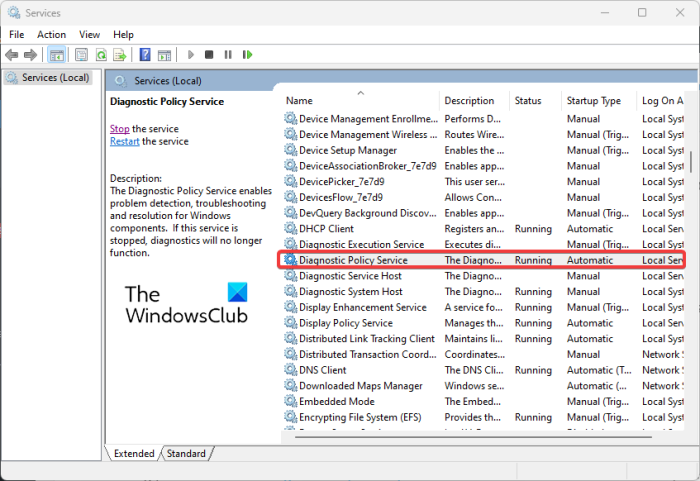
اگلی چیز جو آپ مسئلے کو حل کرنے کے لیے کر سکتے ہیں وہ یہ ہے کہ آپ اس بات کو یقینی بنائیں کہ آپ کے کمپیوٹر پر تشخیصی پالیسی سروس چل رہی ہے۔ یہ سروس آپ کو ونڈوز کے اجزاء کا ازالہ کرنے کی اجازت دیتی ہے۔ یہ بطور ڈیفالٹ فعال ہے۔ لیکن یہ غلطی سے یا وائرس کے انفیکشن کی وجہ سے غیر فعال ہو سکتا ہے۔ یا، سروس معطل حالت میں پھنس سکتی ہے، جس کی وجہ سے یہ غیر موثر طریقے سے چل رہی ہے۔ لہذا، تشخیصی پالیسی سروس کو دوبارہ شروع یا فعال کریں اور دیکھیں کہ آیا مسئلہ حل ہوا ہے یا نہیں۔
ایسا کرنے کے اقدامات یہ ہیں:
- سب سے پہلے Win+R ہاٹکی کو دبا کر رن کمانڈ ونڈو کو سامنے لائیں اور پھر ٹائپ کریں ' services.msc آپ کے کھلے میدان میں۔ سروسز ونڈو شروع ہو جائے گی۔
- اس کے بعد، نیچے سکرول کریں اور تشخیصی پالیسی سروس تلاش کریں۔
- اگر یہ سروس پہلے سے چل رہی ہے تو بٹن پر کلک کریں۔ پھر سے شروع سروس کو دوبارہ شروع کرنے کی صلاحیت۔ دوسری صورت میں، اگر سروس فی الحال نہیں چل رہی ہے، تو کلک کریں۔ دور شروع اسے آن کرنے کا آپشن۔
- پھر چیک کریں کہ آیا سروس کو اسٹارٹ اپ پر چلانے کے لیے کنفیگر کیا گیا ہے۔ اگر نہیں، تو سروس پر دائیں کلک کریں اور منتخب کریں۔ خصوصیات سیاق و سباق کے مینو سے آپشن۔
- اب خودکار طور پر منتخب کریں۔ لانچ کی قسم اور پر کلک کریں لاگو کریں> ٹھیک ہے۔ بٹن
- دیکھیں کہ آیا پروگرام کمپیٹیبلٹی ٹربل شوٹر صحیح طریقے سے کام کر رہا ہے۔
5] پروگرام کمپیٹیبلٹی ٹربل شوٹر کو سیف موڈ میں چلائیں۔
اگلی چیز جو آپ کر سکتے ہیں وہ ہے پروگرام کمپیٹیبلٹی ٹربل شوٹر کو سیف موڈ میں چلانا۔ سیف موڈ میں، پی سی بنیادی حالت میں فائلوں اور ڈرائیوروں کے محدود سیٹ کے ساتھ شروع ہوتا ہے۔ یہ آپ کو ہاتھ میں موجود مسئلہ کو حل کرنے میں مدد کرسکتا ہے۔ اسے کرنے کا طریقہ یہاں ہے:
- سب سے پہلے، ترتیبات ایپ کو کھولیں اور جائیں سسٹم > ریکوری اختیار
- اب پر کلک کریں۔ ابھی دوبارہ لوڈ کریں۔ بٹن کے ساتھ اعلی درجے کی لانچ اختیار
- پھر، آپ کا کمپیوٹر دوبارہ شروع ہونے کے بعد، منتخب کریں۔ ٹربل شوٹ> ایڈوانسڈ آپشنز> اسٹارٹ اپ آپشنز> ری اسٹارٹ اختیار
- اس کے بعد، اختیارات کی فہرست سے، سیف موڈ کو فعال کرنے کے لیے چوتھے آپشن کو منتخب کریں (F4 دبائیں)۔
- اپنے کمپیوٹر کو دوبارہ شروع کرنے کے بعد، پروگرام کمپیٹیبلٹی ٹربل شوٹر کو چلانے کی کوشش کریں اور دیکھیں کہ آیا یہ ٹھیک کام کرتا ہے یا نہیں۔
6] ونڈوز 11/10 کو دوبارہ ترتیب دیں۔
اس مسئلے کو حل کرنے کا آخری حربہ اپنے ونڈوز پی سی کو دوبارہ شروع کرنا ہے۔ ہو سکتا ہے آپ سسٹم کی بدعنوانی سے نمٹ رہے ہوں جسے SFC یا DISM اسکین سے ٹھیک نہیں کیا جا سکتا۔ لہذا، اس صورت میں، اپنے کمپیوٹر کو اس کی اصل حالت میں بحال کرنے سے آپ کو مسئلہ حل کرنے میں مدد مل سکتی ہے۔ لہذا، اپنے ونڈوز 11 پی سی کو دوبارہ شروع کریں اور ایسا کرتے ہوئے آپ کو اپنی فائلوں کو محفوظ کرنے کے قابل ہونا چاہئے۔ ایسا کرنے کے لیے، آپ درج ذیل اقدامات استعمال کر سکتے ہیں:
- پہلے لانچ کی ترتیبات، پر جائیں۔ سسٹم ٹیب اور کلک کریں بازیابی۔ اختیار
- اب پر کلک کریں۔ پی سی کو ری سیٹ کریں۔ آپشن اور پھر منتخب کریں۔ میری فائلیں محفوظ کریں۔ اگلے پرامپٹ میں آپشن۔ یہ یقینی بنائے گا کہ آپ کا تمام ذاتی ڈیٹا برقرار ہے۔ دوسری صورت میں، آپ بھی منتخب کر سکتے ہیں سب کچھ حذف کریں ہر چیز کو حذف کرنے کا اختیار۔
- ری سیٹ کا عمل مکمل ہونے اور سسٹم کے دوبارہ شروع ہونے کے بعد، پروگرام کمپیٹیبلٹی ٹربل شوٹر کھولنے کی کوشش کریں۔
یہ پوسٹ اضافی عمومی تجاویز پیش کرتی ہے کہ آپ کیا کر سکتے ہیں اگر آپ کا ونڈوز ٹربل شوٹر کام نہیں کر رہا ہے، کام مکمل کرنے سے پہلے شروع نہیں ہو گا، منجمد نہیں ہو گا یا بند ہو جائے گا۔
اگر ونڈوز اپ ڈیٹ ٹربل شوٹر کام نہیں کررہا ہے تو کیا کریں؟
اگر آپ کا ونڈوز اپ ڈیٹ ٹربل شوٹر کام نہیں کر رہا ہے، تو آپ اپنے کمپیوٹر کو دوبارہ شروع کرنے کی کوشش کر سکتے ہیں اور پھر یقینی بنائیں کہ آپ ایک فعال انٹرنیٹ کنکشن سے جڑے ہوئے ہیں۔ یہ مسئلہ سسٹم فائل کی خرابی کی وجہ سے ہو سکتا ہے، اس لیے اسے ٹھیک کرنے کے لیے SFC اسکین چلائیں۔
ٹپ : اگر آپ کو کوئی غیر متوقع غلطی ہو گئی ہے تو یہ پوسٹ دیکھیں۔ ٹربل شوٹنگ وزرڈ جاری نہیں رہ سکتا۔ ایرر کوڈز 0x803c010a، 0x80070005، 0x80070490، 0x8000ffff، وغیرہ کے ساتھ پیغام۔
مطابقت کی ترتیبات کو کیسے دوبارہ ترتیب دیں؟
کسی پروگرام کے لیے مطابقت کی ترتیبات کو دوبارہ ترتیب دینے کے لیے، اس کے مین ایگزیکیوٹیبل پر دائیں کلک کریں اور سیاق و سباق کے مینو سے پراپرٹیز کا اختیار منتخب کریں۔ اس کے بعد، 'مطابقت' ٹیب پر جائیں اور 'اس پروگرام کو کمپیٹیبلٹی موڈ میں چلائیں' کو غیر چیک کریں۔













![یوٹیوب ویڈیو منجمد ہے لیکن آڈیو جاری ہے [فکسڈ]](https://prankmike.com/img/youtube/87/youtube-video-freezes-but-audio-continues-fixed-1.png)

